Si está pensando en ser propietario de un servidor de medios personal o comercial con una configuración de hardware dedicada de una manera muy eficiente, entonces está en el lugar correcto. Xbian es el sistema operativo más liviano que puede instalar dentro de su placa Raspberry Pi. En realidad, Xbian es principalmente un reproductor multimedia integrado con un sistema operativo. El Xbian también se conoce como KODI, que es desarrollado por la fundación X-Box Media Center.
XBian en Raspberry Pi
 Como el lenguaje de programación Python siempre se instala por defecto dentro de las placas Raspberry Pi, será mucho más fácil ejecutar un sistema operativo que pueda integrarse con las funciones de Raspberry Pi cómodamente. No hay duda de que el sistema operativo XBian es el sistema operativo más famoso e insustancial para la placa Raspberry Pi. En esta publicación, veremos cómo instalar el XBian en su placa Raspberry Pi.
Como el lenguaje de programación Python siempre se instala por defecto dentro de las placas Raspberry Pi, será mucho más fácil ejecutar un sistema operativo que pueda integrarse con las funciones de Raspberry Pi cómodamente. No hay duda de que el sistema operativo XBian es el sistema operativo más famoso e insustancial para la placa Raspberry Pi. En esta publicación, veremos cómo instalar el XBian en su placa Raspberry Pi.
Paso 1: descarga del archivo de imagen XBian
El primer paso para instalar XBian en su placa Raspberry Pi es descargar el archivo de imagen XBian adecuado. Más adelante usaremos una herramienta de grabación de imágenes para hacer que la imagen sea de arranque. Para descargar el archivo de imagen de XBian, simplemente visite el sitio web oficial de XBian; en el menú de descarga, encontrará el archivo de imagen. Intente descargar XBian para Raspberry Pi. Puede elegir la versión de descarga de acuerdo con su placa Pi.
Descarga XBian
Paso 2: descarga de la herramienta Etcher
Entre todos los programas de grabación de imágenes disponibles en la web, Etcher es la herramienta más poderosa y práctica para grabar el archivo de imagen XBian. Desde la herramienta Etcher, puede elegir el archivo de imagen de su computadora portátil o almacenamiento de escritorio, o también puede simplemente proporcionar el enlace de descarga del archivo de imagen, la herramienta Etcher descargará y grabará el archivo de imagen XBian automáticamente.
Siga las instrucciones para descargar e instalar Etcher dentro de su máquina Linux. Si está utilizando Debian o Ubuntu Linux, puede descargar el .debutante archivo e instale Etcher desde el software Ubuntu. Aquí también encontrará el .rpm archivos si está utilizando las distribuciones de Fedora, CentOS o SUSE Linux.
Descarga Etcher
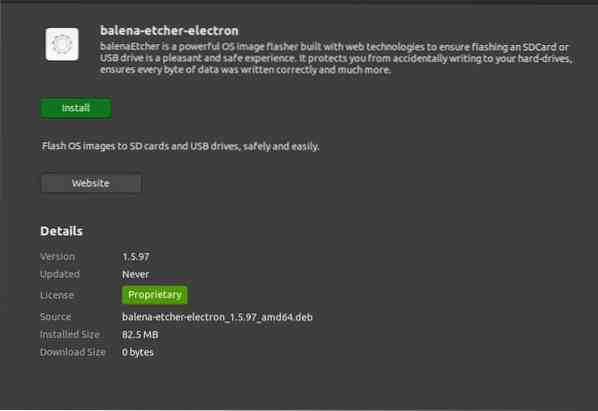
También puede agregar los archivos del repositorio en su Linux e instalar Etcher usando los siguientes comandos de terminal.
$ sudo apt-key adv --keyserver keyserver.ubuntu.com --recv-keys 379CE192D401AB61 $ sudo apt update $ sudo apt install balena-etcher-electron
Paso 3: Grabar el sistema operativo XBian para Raspberry Pi
Como mencioné anteriormente, Etcher es la herramienta más práctica y funcional para grabar el archivo de imagen XBian, por lo que para hacer que el XBian se pueda iniciar, primero inserte una tarjeta SD dentro de su escritorio, luego abra la herramienta Etcher. Ahora, desde la herramienta de selección de imágenes, seleccione el archivo de imagen XBian de su disco. En su mayoría, el archivo de imagen XBian viene en una versión zip comprimida.
Luego, la unidad USB se seleccionará automáticamente en Etcher. Ahora haga clic en el botón Flash. Eso es todo lo que necesitabas hacer! El resto del trabajo se hará automáticamente. Una vez que la imagen de arranque de XBian esté lista, expulse su USB e inserte la tarjeta SD dentro de la placa Raspberry Pi.
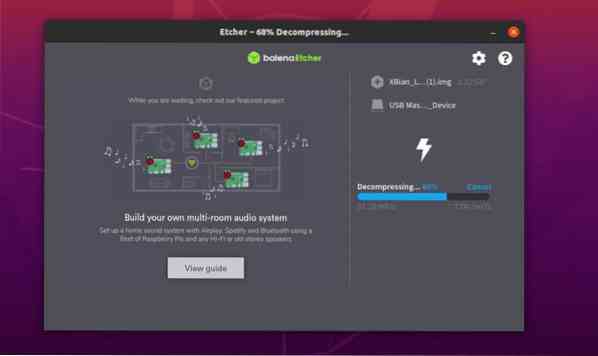
Paso 4: Introducción a XBain en Raspberry Pi
Después de insertar la tarjeta SD de arranque dentro de su placa Raspberry Pi, encienda la placa Pi. Detectará automáticamente la imagen XBian y cargará los archivos desde la tarjeta SD. Instalar XBian es muy rápido y sencillo. Encontrará un menú de instalación para obtener más instrucciones.
Puede solicitar ingresar una clave de licencia; puede omitir esta parte y saltar a la configuración de red. Seleccione su WiFi, o también puede elegir la opción de cable Lan para actualizar su XBian con aplicaciones de terceros. También obtendrá opciones para hacer una copia de seguridad de su sistema XBian. O también puede restaurar el sistema operativo XBain si tiene una copia de seguridad de XBian anterior.
Al comienzo de la instalación de XBian en placas Pi, puede solicitar el nombre de usuario y la contraseña de XBIan. Aquí, se le proporciona el nombre de usuario y la contraseña predeterminados.
Nombre de usuario: xbian Contraseña: frambuesa
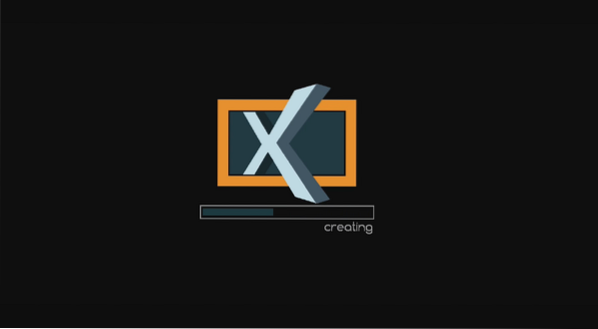
Puede encontrar que la resolución de su pantalla no es perfecta en la etapa inicial de instalación del sistema operativo XBian. Puede corregir la resolución de la pantalla desde la Configuración de pantalla, en la opción Configuración del sistema. Después de que todo esté hecho a la perfección, tendrá su sistema operativo XBian listo en unos minutos. Si, eso es, tan simple como eso.
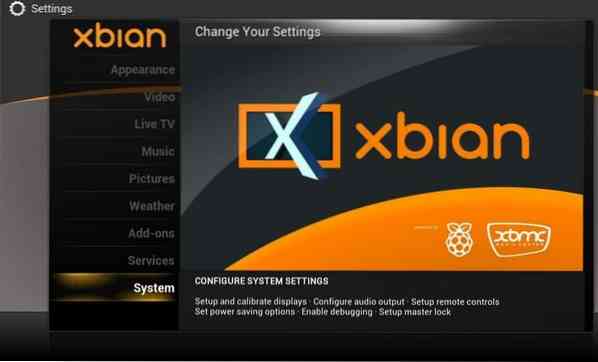
Problemas que puede encontrar
Al instalar el sistema operativo XBian en su placa Raspberry Pi, me temo que puede encontrar un par de problemas que no funcionan correctamente. Pero no te preocupes, aquí tienes algunas soluciones principales para las tuyas.
Mientras intenta obtener una nueva instalación del sistema operativo XBian dentro de su placa Pi, es posible que descubra que el cable Ethernet o Lan no funciona. Puede intentar volver a conectar o cambiar el cable LAN. Si el problema persiste, conéctese a su proveedor de servicios de Internet (ISP). Este problema de conectividad a Internet se encuentra en la placa 2 de Raspberry Pi.
Una vez finalizada la instalación, debe intentar actualizar su sistema XBian desde el actualizador del sistema. Puede encontrar un error relacionado con el error de actualización. Este problema podría ocurrir debido al Python2 preinstalado.7. Aquí está la solución principal para evitar errores de conflicto de Python.
$ sudo sed -i '/ _hashlib.entonces / d '/ var / lib / dpkg / info / python2.7.lista $ sudo sed -i '/ _ssl.entonces / d '/ var / lib / dpkg / info / python2.7.lista
Pensamientos finales
XBian está escrito en C ++, que es en gran medida un lenguaje central para interactuar con tipos primarios de maquinaria. Y como las placas Raspberry Pi son en su mayoría una gran combinación de circuitos integrados, no hay duda de que el sistema operativo XBian funcionará sin problemas en placas Pi. Además de eso, hoy en día, la combinación de Raspberry Pi y XBian (principalmente conocido como Kodi) es un método de tendencia para PC de cine en casa (HTPC).
En esta publicación, he ilustrado los fundamentos primarios y básicos de cómo instalar y configurar XBian en placas Raspberry Pi. Si le gusta esta publicación, por favor comparta esta publicación en sus redes sociales. Además, escriba comentarios si tiene algo que compartir con nosotros con respecto a esta publicación.
 Phenquestions
Phenquestions



